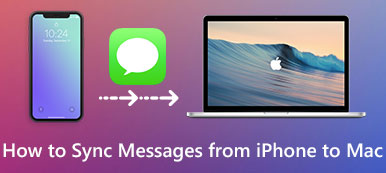iMessage, başkalarıyla iletişim kurmanızı sağlayan Apple cihazlarının popüler bir mesaj servisidir. İMessages’ı iPhone’dan Mac’e senkronize etmeniz gerektiğinde, iMessage’ın Mac’te iPhone ile Mac’te senkronizasyon yapmamasını bulabilirsiniz. İMessage Mac üzerinde çalışmıyorsa ne yapmalısınız?
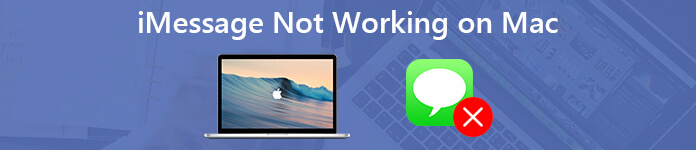
Sadece sorunların nedenleri hakkında daha fazla bilgi edinin ve makaledeki düzeltmeler hakkında daha fazla bilgi edinin. İMessage sunucusu kapalı ya da Mac'inizle ilgili bazı sorunlar olsun, iMessage'ın Mac sorunları üzerinde çalışmadığı için 6 derlenmiş sorun giderme listesi aşağıdadır. Makaleyi okuyun ve istenen çözümü buna göre alın.
- Bölüm 1: Neden iMessage'ım Mac'te Çalışmıyor?
- Bölüm 2: iMessage'ın Mac'te Çalışmaması Nasıl Onarılır
- Bölüm 3: iMessage'ın Mac'te Senkronize Edilememesini Düzeltmek İçin En İyi Yöntem
Bölüm 1: Neden iMessage'ım Mac'te Çalışmıyor?
İMessage'in Mac'te çalışmayı durdurmasının nedenleri, iMessage sunucusu sorunu, ağ sorunu, iMessage'ın yanlış yapılandırılması, yeni iMessages için yetersiz alan ve hatta MacBook sorunları için ayarlar gibi karmaşık olabilir.
İşte sorunu çözebileceğiniz bazı genel sorun giderme yöntemleri. Mac'inizi yeniden başlatın, iMessage uygulamasını güncelleyin ve yeniden hesap açın. Bu aşağıdaki sorunlar devam ederse, iMessages'ın Mac üzerinde çalışmadığı anlamına gelir.
1. iMessage iPhone'a alındı Mac ile senkronize edilmeyecek.
2. Mac’te iMessage gönderilemiyor veya alınamıyor.
3. iPhone'da gönderilen veya alınan iMessage, Mac'e güncellenmez.
4. Kişi adları veya telefon numaraları, Mac için iMessage'da gösterilmiyor.
5. İMessage'da Mac'te hiç oturum açılamıyor.
6. İPhone kişileri Mac'teki iMessages ile senkronize edilmiyor.
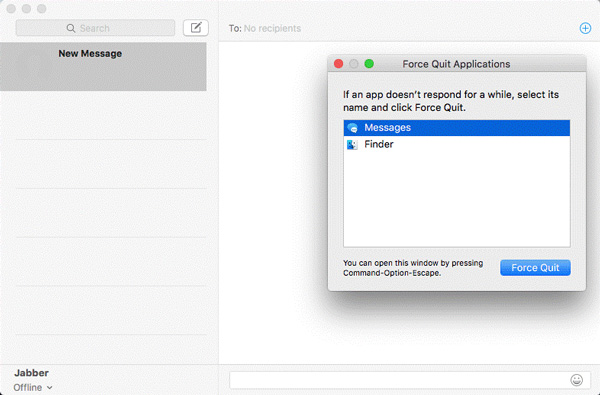
Bölüm 2: iMessage'ın Mac'te Çalışmaması Nasıl Onarılır
Sorunu çözmenin anahtarı, kökünde yatmaktadır. Sadece durumlara özellikle dikkat edin. İMessage'ın Mac üzerinde çalışmamasını aşağıdaki gibi çözemezsiniz.
Sorun 1: iMessage Mac'te Düzgün Senkronize Edilemiyor
Mac'in iMessage'ı doğru senkronizasyonda almaması en sık bildirilen sorundur. Yanlış bir iMessage yapılandırması, eski yazılım, Mac ayarı sorunları ve daha fazlası olabilir. Aşağıdaki gibi ayrıntılı çözümlere göz atın.
1. AdımKesinti olup olmadığını öğrenmek için Apple'ın sistem durumunu kontrol edin. Kesintiler, iMessage'ın Mac'te senkronize etmemesiyle ilgili sorunlardan biridir. Her şey normale döndüğünde, sorun otomatik olarak çözülür.
2. AdımİPhone'da ekranı yukarı kaydırın ve "Uçak" modunu açın. Dosyaları cihazlar arasında senkronize etmek için bağlantı sorunlarını çözmek için "Ayarlar"> "Uçak" moduna da gidebilirsiniz.
3. Adım"İMessage" seçeneğinin zaten açık olup olmadığını kontrol edebileceğiniz "Ayarlar"> "Mesajlar" a gidin.
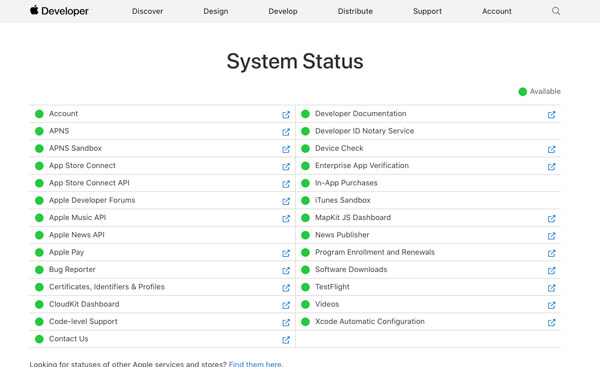
Sorun 2: iMessage, Mac'te Gönderilemedi
İMessage düzgün bir şekilde gönderilemediğinde veya iletinin hiç bitmeyeceğini bildirdiğinde, sorunu gidermek için ağ ayarlarını ve hatta Apple sunucusunu kontrol etmelisiniz. Ağ ayarını sıfırlamak ve sunucu hakkında daha fazla bilgi edinmek için yöntemi izleyin.
1. AdımYönelticiyi yeniden başlatın ve Wi-Fi ağının sorunsuz bir şekilde çalıştığından emin olmak için başka bir cihaz kullanın.
2. AdımİPhone'unuzda "Ayarlar"> [adınız]> "Genel"> "Sıfırla" ya gidin ve "Ağ Ayarlarını Sıfırla" seçeneğine dokunun.
3. AdımBundan sonra, Wi-Fi kimlik bilgilerinizi girin. Şimdi, iMessage'inizi senkronize edin ve ardından Mac'inizde okuyabilirsiniz.

Sorun 3: iMessage Mac'te Güncellenmiyor
İMessage'ın Mac'te çalışmadığı sorunları çözmek için, iMessage'ı en son sürüme güncellemeniz gerekir. Bu, yaşayabileceğiniz hatalar ve sorunlar için düzeltmeleri içermelidir. İMessage Mac'te güncellenmiyorsa ne yapmalısınız?
1. AdımİPhone'unuzda, "Ayarlar"> [adınız]> "Mesajlar" bölümünden iMessage ayarlarına erişebilirsiniz. Kapatın ve Apple Kimliğinizi "Gönder ve Al" bölümünde "Çıkış Yapın". İPhone'unuzu yeniden başlatın, iMessage'ı tekrar açın ve Apple Kimliğinizi girin.
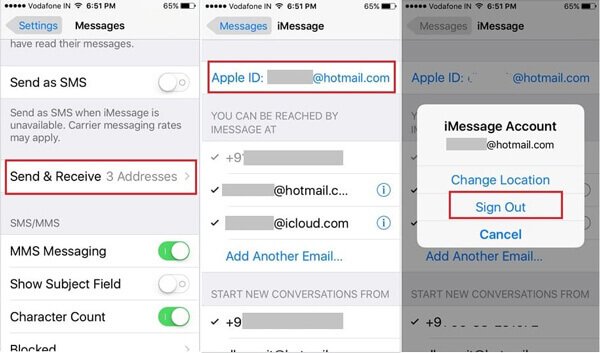
2. AdımMac'inizde Mesajlar uygulamasında "Tercihler"> "iMessage"> "Ayarlar" a gidin ve "Oturumu Kapat" seçeneğine dokunun. Bundan sonra bilgisayarı yeniden başlatabilir, hesabınızda oturum açabilir ve Mesajlar uygulamasında "Bu hesabı etkinleştir" seçeneğini işaretleyebilirsiniz.
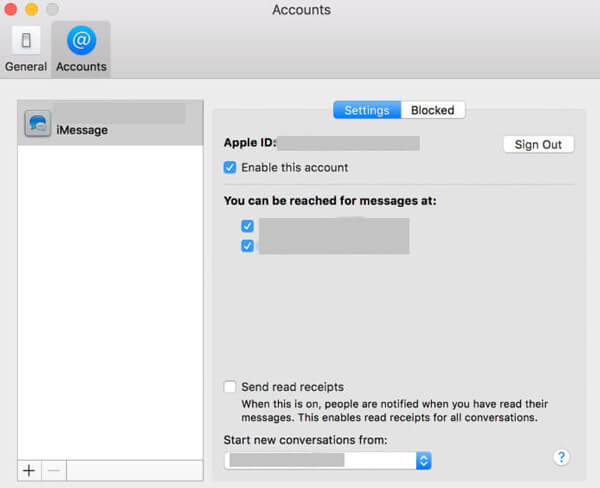
Sorun 4: iMessage, Mac'te Kişi Adlarını Göstermiyor
Mac'te kişi adlarını göstermeden iMessages'ı aldığınızda, ad için bazı özel karakterler olup olmadığını kontrol edebilir, ülke önekini düzenleyebilir, iPhone'unuzu yeniden başlatabilir veya hatta çalışıp çalışmadığını bulmak için iCloud'daki kişileri kapatabilirsiniz.
1. AdımİOS cihazınızda "Ayarlar" uygulamasını açın, adınıza dokunun ve Mesajlar'a gidin.
2. AdımİMessage anahtarının açık olduğundan emin olun ve "Gönder ve Al" seçeneğine dokunun. Telefon numaralarınızı ve e-posta adreslerinizi kontrol edin ve istenenleri etkinleştirin.
3. AdımMac'inize dönün, Mesajlar uygulamasını açın. "Tercihler"> "iMessages" seçeneğine gidin. İMessage ile kullanmak istediğiniz telefon numaralarını ve e-posta adreslerini etkinleştirin.
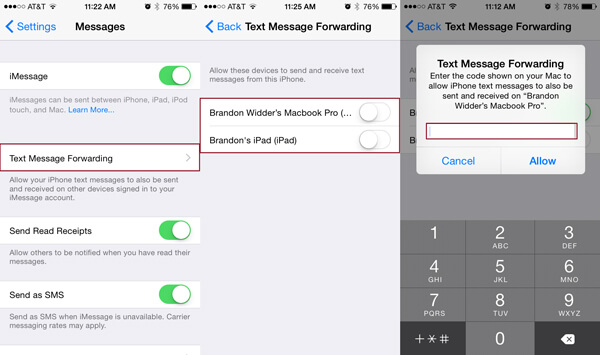
Sorun 5: Mac'te iMessage'da Oturum açılamıyor
Mac'te iMessage hesabına neden giriş yapamıyorsunuz? Sadece şifreyi kontrol edin ve ID doğrudur. Mac 2018 veya sonraki sürümleri kullanıyorsanız, tarih veya saat yanlış, iMessage Mac'te çalışmaz.
Mac'te "Sistem Tercihleri"> "Tarih ve Saat" e gidin, "Tarih ve saati otomatik olarak ayarla" seçeneğini işaretleyin. Bundan sonra Apple bunları doğru şekilde ayarlayacaktır. Çalışıp çalışmadığını öğrenmek için Mac'inizi yeniden başlatın.
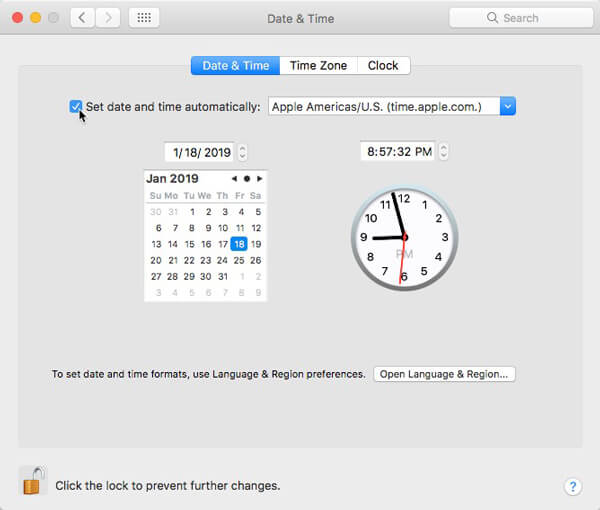
Sorun 6: Mac'te iMessage Alınamıyor
Çözümleri daha önce denediyseniz ancak yine de Mac’te iMessages’ı alamıyorsanız, eski ve istenmeyen mesajları silmelisiniz. Önbellek verileri, iMessage'ın Mac'te senkronize olmaması gibi çeşitli sorunlara da yol açabilir.
1. AdımİCloud'u ve iMessage'ı Mac'te oturum ettiğinizden emin olun.
2. AdımFinder uygulamasında ~ / Kitaplık / Mesajlar klasörüne gidin.
3. AdımKlasörü yedekleyin ve sonra Çöp Kutusuna kaldırın. Ardından hesabınıza giriş yapın ve iMessage senkronizasyonunu tekrar deneyin.
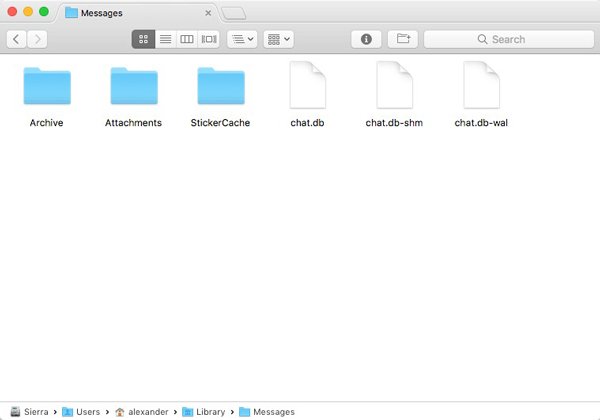
Bölüm 3: iPhone Mesajlarını Kolaylıkla Mac'e Aktar
İMessage, Apple sunucuları, ağ sinyali veya diğer bilinmeyen nedenlerden dolayı Mac ile senkronize edilmediğinde, bu sorunları çözmek için en iyi çözüm nedir? Mac için Apeaksoft iPhone Aktarımı iPhone ve Mac arasındaki mesajları senkronize etmenin en iyi alternatifidir.
Mac için Apeaksoft iPhone Aktarımı
- Tek bir tıklatmayla mesajları iOS cihazlarından Mac'e aktarın ve yedekleyin.
- Mac ile senkronize etmek istediğiniz tüm mesajları ve ekleri görüntüleyin.
- Aktarma sırasında orijinal mesajı iPhone ve Mac'te saklayın.
- Metin mesajı, SMS, fotoğraflar, videolar, müzik dosyaları ve daha fazlasını destekleyin.
İMessage'ı Mac için iPhone Transfer ile Senkronize Etme
1. AdımİPhone'u Mac'e USB kablosu ile bağlayın
Mac için iPhone Transfer'i indirin ve yükleyin. Mac bilgisayarınızda programı başlatın. Ardından iPhone'unuzu bilgisayara bir USB kablosuyla bağlayın ve programı başlatın.

2. AdımAktarmak istediğiniz mesajları / SMS’leri önizleyin
Sol taraftaki sütundan "SMS" sekmesine gidin, iPhone'unuzdaki tüm mesajlara ve eklere erişebilirsiniz. Her iMessage'ın ayrıntılarını kontrol edebilir ve istediğinizi seçebilirsiniz.

3. AdımMesajları / SMS'i iPhone'dan Mac'e aktarma
Her mesajın önündeki kutuları işaretlediğinizden emin olun. Üst şeritteki "Dışa Aktar" menüsünü tıklayın ve Mac bilgisayarınızı seçin. Ardından iMessage'lar ve ekler birkaç saniye içinde sabit sürücünüze gider.
Sonuç
Makaleye dayanarak, iMessage için düzeltmelerin Mac'te çalışmadığını bilmelisiniz. Sadece iMessages'ın neden senkronize edilmediğini ve problemlerden kurtulmak için süreci takip ettiğini analiz edin. Mac için Apeaksoft iPhone Transfer, iPhone, Mac, PC, iTunes ve diğer iOS cihazları arasındaki mesajları senkronize etmenin en iyi alternatifidir.